| 일 | 월 | 화 | 수 | 목 | 금 | 토 |
|---|---|---|---|---|---|---|
| 1 | 2 | 3 | 4 | 5 | 6 | 7 |
| 8 | 9 | 10 | 11 | 12 | 13 | 14 |
| 15 | 16 | 17 | 18 | 19 | 20 | 21 |
| 22 | 23 | 24 | 25 | 26 | 27 | 28 |
| 29 | 30 |
Tags
- 알고리즘
- 인프런
- 프로세스 스케줄링
- Swift
- decode
- 오브젝트
- forEach
- 앨런
- struct
- 상호배제
- core data
- 100 days of SwiftUI
- @state
- COLOR
- 데드락
- Algorithm
- UserDefaults
- Linked List
- IOS
- Codable
- 동시성
- 파일 시스템
- 비동기
- deadlock
- 운영체제
- 가상 메모리
- Apple Developer Academy
- 동기화
- async
- SwiftUI
Archives
- Today
- Total
기어가더라도 제대로
[xcode-build] Framework 분리와 Build 최적화로 Build 시간 줄이기 본문
Xcode, build, etc
[xcode-build] Framework 분리와 Build 최적화로 Build 시간 줄이기
Damagucci-juice 2022. 11. 13. 09:45목차
- 빌드 최적화 원리
- Framework 추가하는 방법
- Workspace 추가
- WorkSpace + MyApp + Feature Framework
- xcode 에서 설정할 것
- 코드 파일에서 설정할것 접근 제어자: public
- BuildPhase 에서 Feature 추가
- architecture에 따른 빌드 파일
- arm64
- x86_Intel
- 증분 컴파일, 전체 모듈 컴파일(Debug, Release)
- 전체 모듈 컴파일
- 변경된 부분만 컴파일 + 기존 캐시된 컴파일 사용
빌드 최적화 하는 방법
- 모든 파일 컴파일 → Framework 단위 컴파일
- 모든 파일 컴파일 → 변경 사항만 컴파일
- 빌드 파일(실행파일)을 사용자 architecture 에 맞춰서 생성(Intel 칩만 해당)
- 위의 방법을 이용해 Alex 님이 앱 빌드 시간을 40~50초 걸리는 것을 2.5초로 단축했다고 하여 정리함
빌드 최적화 원리
- Xcode에 번들에 있는 파일이 변경사항이 있을 때마다 모든 파일을 컴파일하면?
- 빌드 시간 오래 걸림
- Debug의 경우에 모든 파일을 컴파일 할 필요 없기 때문에 변경된 파일만 컴파일 하도록 할 것임
- 또한 파일의 개수가 많아지면 모든 파일의 변경사항 유무를 조사하는 것만 해도 시간이 많이 소요되므로 Framework 단위로 분리
- 예를 들어 맥북이 인텔칩인 경우 디버그할 때는 x86_intel 아키텍쳐 시뮬레이터만 만들어도 충분한데, arm64 아키텍처까지 만드는 경우를 막을 것임
증분 컴파일(Debug, Release)
- 증분 컴파일: 변경 사항이 있는 파일만 컴파일을 다시하고, 변경 사항이 없는 파일은 캐시된 빌드파일을 사용
- 전체 모듈 컴파일: 빌드마다 모든 파일을 다시 컴파일하여 build 파일 생성
위치: Navigator에서 ****MyApp 클릭 → “Targets” 클릭 → “Build Settings” → “compilation mode” 검색

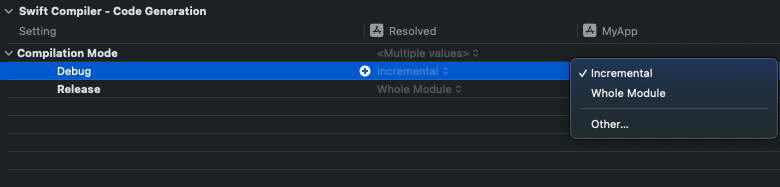
- Debug 파일의 경우
Incremental로 되어있는지 확인 - 경우에 따라서 Release 에서도
Incremental로 해도 좋다.
모듈 단위로 Framework 분리
Workspace

- *.xcworkspace 를 뜻함
- 기본은 위와 같지만 하얀색 파일을 만들면 이런 구조가 가능해짐
- “Workspace = app + frame” 의 구조를 만들어 갈 수 있음
1. Workspace 추가(순서 중요)

- xcode → File → Save As Workspace
- “MyWorkspace” → 이름은 앱과 같아도 되고 달라도 됨
- xcode 버그 때문에 같은 과정을 두번해줘야 저 하얀색파일이 생김
2. Framework 추가(순서 중요)



- New Project → Framework → “MyFeature” (이름은 원하는 이름으로)
Add to: 여기를 종전에 만들어준 Workspace라고 설정Group: 마찬가지로 전에 만들어준 workspace 설정
- 이렇게 하면 Workspace 로 들어오면 Feature를 사용할 수가 있음
- *.xcworkspace 로 구동해야 Framework와 App 모두 사용 가능

- feature라는 파일의 framework 가 생김

Framework 와 App 연결 - Linking
- Framework 에서 간단한 extension 파일을 생성해서 기존의 MyApp 에서 활용하도록 설정
- 간단한 Extension 추가

import Foundation
extension String {
static var ownerName: String { "Damagucci-Juice" }
}import Feature // No such module "Feature"
import SwiftUI
struct ContentView: View {
var body: some View {
Text(String.ownerName)
.padding()
}
}- Feature 프레임워크를 생성은 해주었으나, MyApp에서 사용하려면 Linking 을 해줘야함.
- MyApp → Targets → Genearal → Frameworks, Libraries and Embedded Content → “ + “

- 서류 가방 모양의 저것을 클릭하고 Add를 해줘야하는 모습

- 추가가 잘 된 모습

- 여기서 확인을 해보면 알 수 있다.
- 그런데도 Feature 프레임워크는 인지를 하는데, 하나 안되는 부분이 있다.
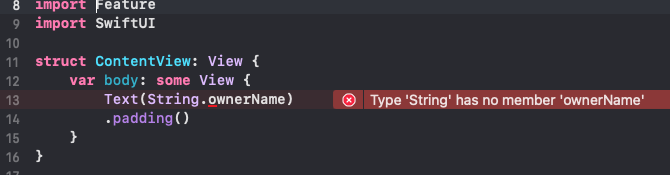
- Feature 프레임워크에서 설정한 코드의 접근제어자가 기본적으로
internal로 되어있기 때문 - ownerName 의 접근 제어자를
public으로 변경
extension String {
public static var ownerName: String { "Damagucci-Juice" }
}
아키텍쳐 별로 빌드 타겟 설정하기
- Simulater 를 돌리는데 x86 버젼과 arm64 버전 모두를 돌리면 build 파일을 만드는데 시간이 소요
- 배포하는 버전이 아닌 Debug 용 버전에서는 자신의 cpu 아키텍쳐에 맞춰서 Build 파일을 만드는 설정
- Finder 에서 앱 Build 파일 찾는 법
- xcode 상단바 → Product → show build folder in fider
- Product → Debug-iphonesimulator → MyApp.swiftmodule
- xcode 상단바 → Product → show build folder in fider

- 필자는 M1 환경이여서 arm64 파일로만 simulator를 만드는데, 그 원인이 되는 설정이 다음과 같다.

- MyApp → Targets → Build Settings → Archiectures → Build Active Architecture Only
- Build Active Architecture Only: 현재 cpu 에 맞춰서 simulator를 생성
- Debug - Yes: 디버그 모드에선 현재 M1 칩을 사용하고 있으므로 Arm64 버전의 시뮬레이터만 생성하겠다는 뜻
- Release - No: 배포 버전에서는 Intel 시뮬레이터와 Arm64 시뮬레이터 모두를 생성
- 주의: M1 의 경우 Yes 로 설정해도 Intel 버전 simulator 빌드가 안되는 것으로 확인
- Intel 칩 사용중이신 분들의 제보를 기다립니다..
framework 를 재설치 하는 경우가 많을 때 header 파일 관리
- 예를들어서 네이버 로그인을 인증을 넣는다고하면, pod 인스톨을 새로하면 원래 가지고 있던 header 파일의 정보를 다시 입력해줘야하는 경우가 종종 있음
- 그러지말고, SDK의 source code 를 직접 다운로드 받아서 프로젝트에 넣어 놓고, 그 안에서 헤더 파일을 관리하면 프로젝트를 새로 시작할 때마다 매번 header 파일을 새로 넣어줄 필요가 없다.
출처
- 선데이 테코톡에서 듣고 정리 < from Alex_감사합니다 : ) >
'Xcode, build, etc' 카테고리의 다른 글
| [Xcode] UniversalLink (0) | 2024.08.09 |
|---|
Comments

